해결: Windows 11에서 고정 해제된 앱이 계속 나타나는 문제

고정 해제된 앱과 프로그램이 작업 표시줄에 계속 나타난다면, 레이아웃 XML 파일을 수정하고 사용자 정의 줄을 제거할 수 있습니다.
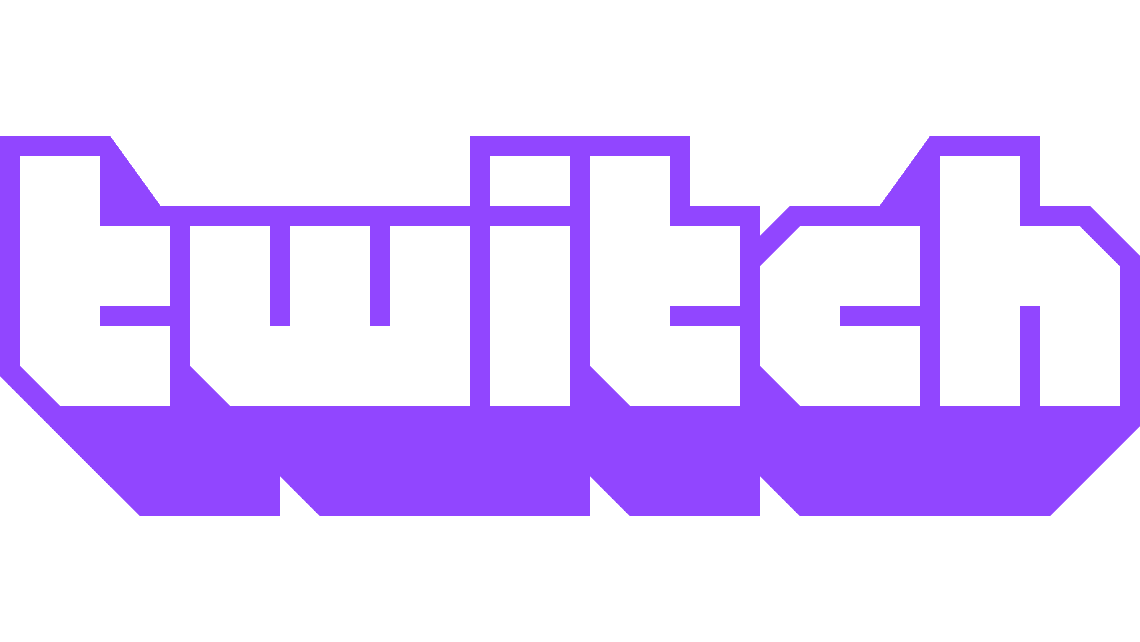
Twitch에서 시청자를 끌어들이기 위해서는 사람들의 관심을 끌 수 있는 스트림 제목을 갖고 어떤 게임을 하고 있는지 지정하는 것이 중요합니다. 이렇게 하지 않으면 스트리밍 중인 콘텐츠에 실제로 관심이 있는 사람들이 귀하를 찾기가 정말 어려울 것입니다.
스트림 세부 정보를 구성하려면 채널 페이지로 이동한 다음 '채팅' 보기에 있는지 확인해야 합니다.

채널을 탐색하고 '채팅' 보기에 있는지 확인합니다.
채팅 보기에서 스트림 세부 정보를 편집하려면 스트림 플레이어 아래에 연필 아이콘이 있는 "편집" 버튼을 클릭해야 합니다. 이것이 표시되지 않으면 잘못된 채널 보기를 보고 있거나 다른 사용자의 스트림 세부 정보를 편집하려고 시도하고 있는 것입니다. 두 경우 모두 자신의 스트림에 있고 "채팅" 보기에 있는지 확인하십시오.
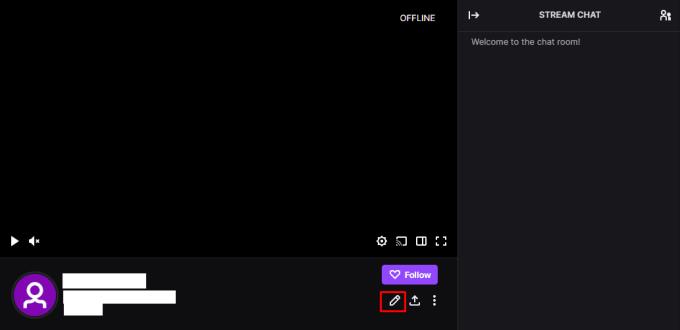
스트림 세부정보를 수정하려면 스트림 플레이어 아래에 있는 연필 아이콘이 있는 "수정" 버튼을 클릭하세요.
방송 옵션 팝업의 첫 번째 텍스트 상자에서 스트림 제목을 구성할 수 있습니다. "Go Live Notification"은 팔로워와 구독자에게 스트리밍이 시작되었음을 알리는 메시지입니다. "카테고리"는 플레이 중인 게임을 선택하는 데 사용됩니다. "태그"는 플레이하고 있는 게임의 장르를 나타내는 데 사용됩니다. 현재 구성된 태그가 검색 상자 아래에 표시됩니다. 마지막으로 스트림 언어를 구성할 수 있습니다. 이렇게 하면 사람들이 자신이 말하고 관심을 가질 가능성이 더 높은 언어로 스트림을 필터링할 수 있습니다.
정확한 정보를 구성하면 새로운 시청자가 내 스트림을 찾을 가능성이 훨씬 더 높아집니다. 예를 들어 전략 게임에 관심이 있는 사람이 전략 태그로 검색하는 경우 이러한 세부 정보를 구성하지 않으면 스트림을 놓치게 됩니다.
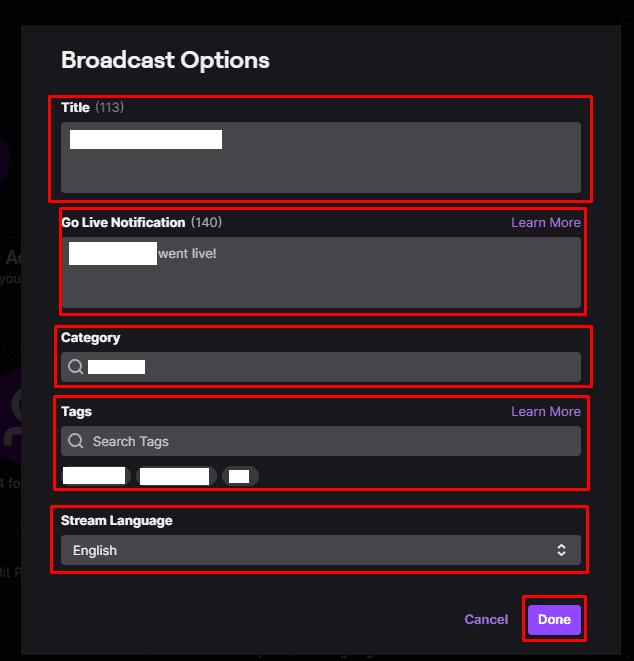
스트림의 제목과 게임은 물론 알림, 태그, 스트림의 언어를 구성할 수 있습니다.
고정 해제된 앱과 프로그램이 작업 표시줄에 계속 나타난다면, 레이아웃 XML 파일을 수정하고 사용자 정의 줄을 제거할 수 있습니다.
Windows 및 Android 장치에서 Firefox 자동 완성에서 저장된 정보를 제거하는 간단한 단계를 따르세요.
이 튜토리얼에서는 Apple 아이팟 셔플의 소프트 또는 하드 리셋을 수행하는 방법을 보여줍니다.
Google Play에는 정말 좋은 앱들이 많아 구독하게 됩니다. 시간이 지나면 그 목록이 늘어나며, Google Play 구독을 관리해야 할 필요가 있습니다.
주머니나 지갑에서 결제할 카드를 찾기 위해 손이 헛갈리는 것은 정말 번거로운 일입니다. 지난 몇 년 동안 여러 기업이 비접촉 결제 솔루션을 개발하고 출시해 왔습니다.
안드로이드 다운로드 기록을 삭제하면 저장 공간을 늘릴 수 있습니다. 다음은 따라야 할 단계입니다.
이 가이드는 PC, Android 또는 iOS 장치를 사용하여 페이스북에서 사진 및 비디오를 삭제하는 방법을 보여줍니다.
갤럭시 태블릿 S9 울트라와 함께 시간을 보냈고, 이는 Windows PC나 Galaxy S23와 완벽하게 연결할 수 있는 태블릿입니다.
안드로이드 11에서 그룹 문자 메시지를 음소거하여 메시지 앱, WhatsApp, Telegram의 알림을 관리하세요.
파이어폭스에서 주소창 URL 히스토리를 지우고, 여러분의 세션을 비공식으로 유지하는 간단하고 빠른 단계에 따라 진행해보세요.







